I en verden som en gang var dominert av dedikerte mobile spillenheter, har smarttelefoner begynt å ta over, og gir spillere en måte å hoppe inn i andre verdener når de er på farten. Hvis du bruker en Android-smarttelefon for å hoppe inn i favoritttitlene dine, for eksempel Fortnite, Call of Duty Mobile, eller noen av de beste Android-spill, bør du vurdere å justere innstillingene for å få den beste opplevelsen. Slik optimaliserer du Android-smarttelefonen din for spill.
Innhold
- Justering av systeminnstillinger
- Administrer bakgrunnsapplikasjonene dine
- Kjøp en gaming-smarttelefon
Justering av systeminnstillinger
Det beste stedet å starte når du skal optimalisere
Anbefalte videoer
Bruk det raskeste mobilnettverket


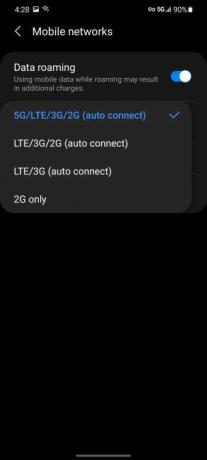
Enhetens nettverksmodus dikterer hvilken mobilteknologi enheten din bruker for å koble til internett. Du kan spille på en
I slekt
- Har du Android 14 beta på Pixel? Du må laste ned denne oppdateringen nå
- Google har nettopp annonsert 9 nye funksjoner for Android-telefonen og klokken din
- Hvordan jukse i Words With Friends
Trinn 1: Åpne Innstillinger app.
Steg 2: Velg Nettverk og Internett alternativet, da Mobilnett.
Trinn 3: Trykk på Avansert, deretter Foretrukket nettverkstype.
Trinn 4: Velg Global alternativet for å la enheten din optimalisere tilkoblingen.
Hvis du eier en Samsung Galaxy-enhet, følg disse trinnene:
Trinn 1: Åpne Innstillinger app.
Steg 2: Velg Tilkoblinger alternativ.
Trinn 3: Plukke ut Mobile nettverk.
Trinn 4: Under Nettverksmodus, velg alternativet høyest på listen. Til
Aktiver Dolby Atmos for spill



Hvis du har en Samsung Galaxy-enhet, kan den støtte Dolby Atmos, sammen med de mer tilpassede Dolby Atmos for spilling. De
Trinn 1: Åpne Innstillinger app.
Steg 2: Plukke ut Lyder og vibrasjoner.
Trinn 3: Velge Lydkvalitet og effekter.
Trinn 4: Sørg for at begge deler
Aktiver høyoppdateringsskjermer

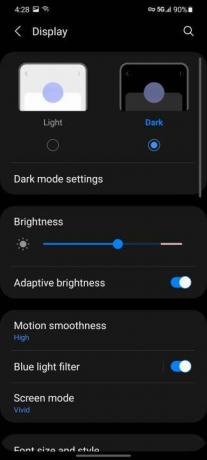

Høye oppdateringsfrekvenser blir raskt en stiftfunksjon på
Slik justerer du innstillingen på støttede Galaxy-enheter:
Trinn 1: Åpne Innstillinger app.
Steg 2: Velg Vise alternativ.
Trinn 3: Velge Bevegelsesglatthet.
Trinn 4: Velg Høy alternativet og klikk Søke om.
Administrer bakgrunnsapplikasjonene dine
Uansett hvor godt du optimaliserer enheten din for spilling, vil det ikke spille noen rolle om du har en samling apper som kjører i bakgrunnen. Din
Bruk dedikerte spillapper
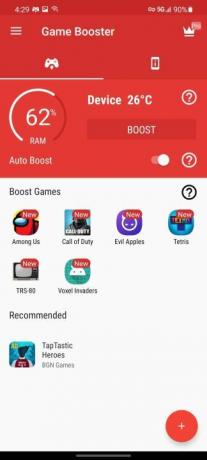
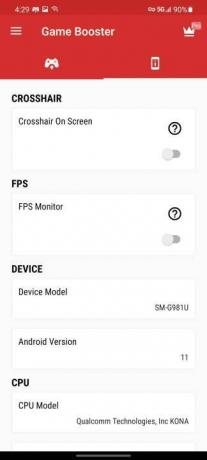

Et annet alternativ for å presse ut det beste ytelsesnivået fra din
Last ned Game Booster:
Hvis du eier en Samsung Galaxy-enhet, kan du bruke den innebygde Spill-plugins app for å øke spillene dine når du spiller. Bare start Spill-plugins app og sørge for det Game Booster Plus Er på. Du kan ytterligere tilpasse opplevelsen din ved å velge en foretrukket optimalisering for hvert spill på enheten din, inkludert Batteri sparing, Balanse, Max FPS, og Høy kvalitet.

Kjøp en gaming-smarttelefon
La oss begynne dette forslaget med litt selvmotsigelse - du trenger ikke et spill
Hvis du er interessert, sørg for å sjekke ut vår kjøpsveiledning på spillsmarttelefoner for våre siste toppvalg.
Redaktørenes anbefalinger
- Hvordan vi tester nettbrett
- Bings AI chatbot er nå på Android-telefonens tastatur - her er hvordan du får det
- De beste Android-spillene i 2023: 30 pluss må-spille-spill vi elsker
- De beste spillbrettene for 2023
- De beste Halloween-appene og -spillene for en skummel 31. oktober
Oppgrader livsstilen dinDigitale trender hjelper leserne å følge med på den fartsfylte teknologiverdenen med alle de siste nyhetene, morsomme produktanmeldelser, innsiktsfulle redaksjoner og unike sniktitter.




